Snagit versus knipprogramma - Introductie van het beste alternatieve hulpmiddel
 Posted by Lisa Ou / 09 februari 2023 16:00
Posted by Lisa Ou / 09 februari 2023 16:00Snagit vs. Snipping Tool is een onderwerp dat in de loop der jaren in veel artikelen is besproken. Beide tools hebben voor- en nadelen, maar we moeten nog bepalen welke beter is. Houd er echter rekening mee dat beide tools worden gebruikt om een computerscherm vast te leggen. Ze hebben een vergelijkbare hoofdfunctie, maar verschillende manieren om deze te gebruiken. Ondertussen maken hun extra functies de twee heel anders. Hoewel Snagit geavanceerde functies heeft voor het vastleggen, wordt het knipprogramma voornamelijk gebruikt voor het maken van eenvoudige schermafbeeldingen. Als u computerwerk doet, moet u weten hoe belangrijk dit soort hulpmiddelen zijn in uw dagelijkse werk.
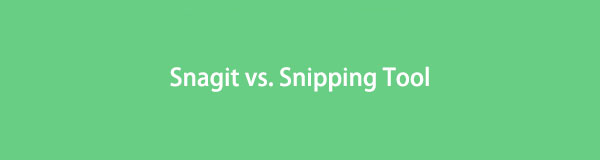
Terwijl je dit artikel leest, zullen we je informatie geven over de voor- en nadelen van de Snagit en Snipping Tool. Op deze manier kunt u beslissen welke van de twee het meest geschikt is voor uw doel bij het vastleggen van het scherm. Dit artikel bevat ook de juiste stappen om beide tools te gebruiken. Bovendien zullen we een extra tool opnemen om uw opties te verbreden. Het is een veelgeprezen opnametool, het perfecte alternatief voor beide genoemde programma's. Ga hieronder verder voor meer informatie over schermopname- en opnametools.

Gidslijst
Deel 1. Snagit versus knipprogramma
Welnu, het antwoord hangt alleen af van de persoon die het zal gebruiken. Als u uw computerscherm moet vastleggen en opnemen, wint Snagit gemakkelijk, omdat de laatste de opnamefunctie niet heeft. Aan de andere kant is de Snipping Tool handiger als je een tool nodig hebt om alleen het scherm vast te leggen. Kortom, Snagit is beter functioneel, terwijl Snipping Tool beter toegankelijk is.
Om verder uit te werken, bevat Snagit meerdere functies, zoals panoramische opname, beeldbewerking, tekstinvoer, schermtekening, schermopname, audio-opname en meer. Het is niet alleen een eenvoudig programma voor het vastleggen van schermen, maar het kan ook verschillende dingen met je foto doen. Ondertussen is de Snipping Tool een vooraf geïnstalleerd programma op Windows-computers. Dit is het perfecte hulpmiddel voor u als u uw computerscherm snel wilt vastleggen. U hoeft niets te downloaden of te installeren om het programma te gebruiken. Bovendien is het gratis, gemakkelijk te gebruiken en altijd beschikbaar op uw computer.
Het is echter mogelijk dat u nog steeds niet tevreden bent met beide tools. Daarom hebben we hieronder nog een tool voorbereid om toe te voegen aan uw opties. Dit artikel zal het later introduceren nadat u hebt geleerd hoe u de genoemde programma's voor het vastleggen van schermen kunt gebruiken.
Met FoneLab Screen Recorder kunt u video, audio, online zelfstudie, enz. Vastleggen op Windows / Mac, en u kunt eenvoudig de grootte aanpassen, de video of audio bewerken, en meer.
- Neem video, audio en webcam op en maak screenshots op Windows / Mac.
- Bekijk een voorbeeld van gegevens voordat u opslaat.
- Het is veilig en gemakkelijk te gebruiken.
Deel 2. Hoe Snagit en knipprogramma te gebruiken
De belangrijkste vergelijkbare functie van Snagit en Snipping Tool is het maken van screenshots. Lees daarom hieronder hoe u beide kunt gebruiken bij het vastleggen van uw computerscherm. Snagit versus knipprogramma - wat is beter?
Snagit
Snagit is een van de beste die u kunt vinden bij het bespreken van het vastleggen van afbeeldingen. Afgezien van zijn uitstekende screenshot-foto's, kan het ook uw scherm vastleggen tijdens het scrollen. En met zijn hoogwaardige opname- en bewerkingsfuncties heb je bijna alles in deze tool. De videorecorder kan echter nog beter. Het punt is dat het zich richtte op hogere resolutie in afbeeldingen, maar niet zozeer op video's.
Laat u leiden door de volgende aanwijzingen hieronder om schermafbeeldingen op uw computer te maken met Snagit:
Stap 1Download en verwerk de installatie van Snagit op uw computer. Start het vervolgens om het uit te voeren en te genieten van de functies van het programma.
Stap 2Op de interface van Snagit staan de functies. Selecteer de All-in-One tabblad of druk op de Print Screen op het toetsenbord. Het dradenkruis verschijnt dan automatisch. Gebruik het om het gebied van het scherm te selecteren dat u wilt vastleggen.
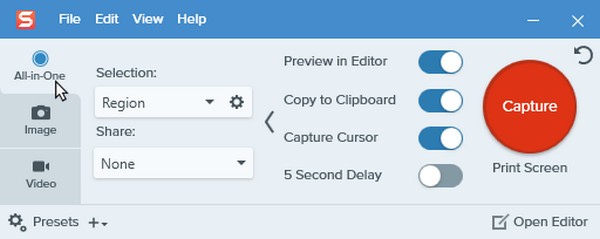
Stap 3Klik ten slotte op de image Capture pictogram op de werkbalk om het scherm vast te leggen. Dit leidt u naar de Snagit-editor voor het voorbeeld- en bewerkingsproces van de afbeelding. Daarna kunt u het opslaan op uw computer.

Met FoneLab Screen Recorder kunt u video, audio, online zelfstudie, enz. Vastleggen op Windows / Mac, en u kunt eenvoudig de grootte aanpassen, de video of audio bewerken, en meer.
- Neem video, audio en webcam op en maak screenshots op Windows / Mac.
- Bekijk een voorbeeld van gegevens voordat u opslaat.
- Het is veilig en gemakkelijk te gebruiken.
Knipprogramma
Zolang u weet dat het Knipprogramma bestaat, kunt u het gemakkelijk vinden op uw Windows-computer met behulp van de zoekbalk. Afgezien van de toegankelijkheid, kunt u er ook een paar dingen aan de foto toevoegen, zoals kanttekeningen, tekeningen en markeringen. Helaas is dat bijna alles. Niet slecht voor een gratis ingebouwde tool, maar er zijn onmiskenbaar meer functionele alternatieven.
Laat u leiden door de volgende aanwijzingen hieronder om screenshots op uw computer te maken met Snipping Tool:
Stap 1Zorg ervoor dat het knipprogramma nog steeds op uw computer staat. Als u het scherm wilt vastleggen met alleen uw toetsenbord, drukt u op de Windows-logo + Shift + S sleutels.
Stap 2Als u alleen uw muis wilt, opent u het Knipprogramma, druk dan op de New tabblad om een screenshot te maken. Verbeter daarna de foto met de weinige functies van het programma.
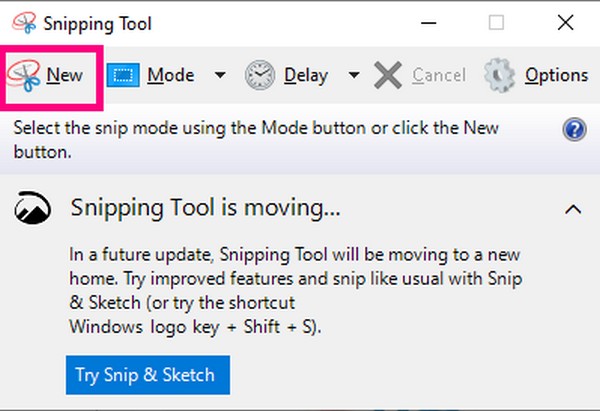
Deel 3. Beste alternatief voor Snagit en knipprogramma - FoneLab Screen Recorder
Het is altijd Snagit versus knipprogramma. Maar heb je wel eens nagedacht over de andere alternatieven? Omdat alternatieven soms zelfs de kwaliteit van de originele programma's overtreffen. FoneLab schermrecorder is een krachtige recorder die snapshots van hoge kwaliteit kan maken. Deze tool heeft de sterke punten van beide programma's en meer. Het kan snapshots van hoge kwaliteit maken en deze bewerken; het beste deel is; je kunt alles op je scherm opnemen.
Met FoneLab Screen Recorder kunt u video, audio, online zelfstudie, enz. Vastleggen op Windows / Mac, en u kunt eenvoudig de grootte aanpassen, de video of audio bewerken, en meer.
- Neem video, audio en webcam op en maak screenshots op Windows / Mac.
- Bekijk een voorbeeld van gegevens voordat u opslaat.
- Het is veilig en gemakkelijk te gebruiken.
Laat u leiden door de onderstaande probleemloze aanwijzingen om snapshots te maken met FoneLab Screen Recorder:
Stap 1Download het FoneLab Screen Recorder-bestand op uw computer om het gratis te installeren. Zorg ervoor dat u het programma toestemming geeft om wijzigingen aan uw apparaat aan te brengen om het proces niet te verstoren.
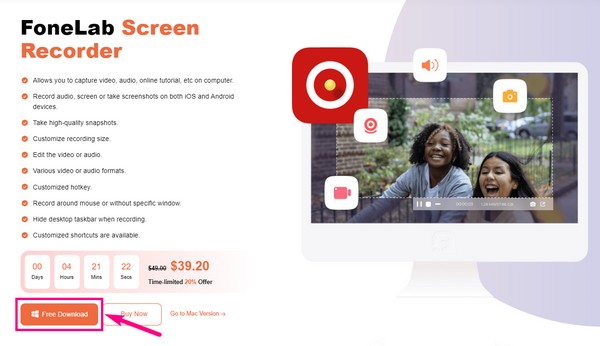
Stap 2Nadat je het programma hebt geopend, zijn er meerdere opties die je kunt doen om screenshots te maken. De eerste is om op de toetsen te drukken Ctrl + Shift + Cen selecteer vervolgens het gebied op het scherm om de afbeelding op te slaan.

Stap 3Kies vervolgens een van de recorders op de hoofdinterface. Klik daarna op de camera icoon boven de record knop om een momentopname te maken. Je kunt ze ook meenemen tijdens het opnemen als je wilt.
Stap 4Het voorbeeld wordt weergegeven op de volgende interface wanneer u klaar bent met het maken van een momentopname. Vervolgens kunt u de bewerkingsfuncties van het programma proberen om de foto te verbeteren.
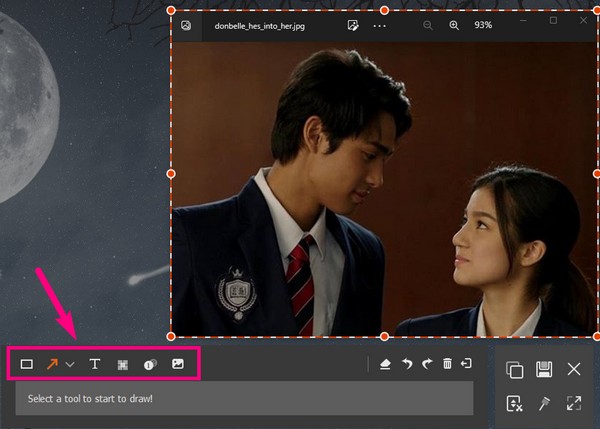
Met FoneLab Screen Recorder kunt u video, audio, online zelfstudie, enz. Vastleggen op Windows / Mac, en u kunt eenvoudig de grootte aanpassen, de video of audio bewerken, en meer.
- Neem video, audio en webcam op en maak screenshots op Windows / Mac.
- Bekijk een voorbeeld van gegevens voordat u opslaat.
- Het is veilig en gemakkelijk te gebruiken.
Deel 4. Veelgestelde vragen over Snagit en Snipping Tool en hun alternatief
Vraag 1. Waarom verminderen mijn screenshots op Snagit in kwaliteit?
Waarschijnlijk vanwege het verkleinen van de afbeelding. Als je een momentopname maakt van het hele computerscherm, blijft de kwaliteit van de foto vrijwel gelijk. Maar als u slechts een klein deel van het scherm neemt, wordt het formaat automatisch aangepast. Vandaar dat de kwaliteit van de afbeelding wordt verlaagd.
Vraag 2. Kun je een schuifvenster vastleggen met FoneLab Screen Recorder?
Ja, dat kan. zoals Snagit, FoneLab schermrecorder heeft ook de mogelijkheid om een scrollend venster vast te leggen en op te nemen. Of je nu een afbeelding of video van hoge kwaliteit nodig hebt, deze tool staat voor je klaar.
Vraag 3. Is het mogelijk om de Snipping Tool te downloaden?
Ja dat is zo. Als u het knipprogramma niet op uw Windows-computer kunt vinden, is er mogelijk een wijziging in het programma opgetreden, waardoor het is verdwenen of gewist. Wanneer dit gebeurt, kunt u het downloaden van de Microsoft Windows Store.
Met FoneLab Screen Recorder kunt u video, audio, online zelfstudie, enz. Vastleggen op Windows / Mac, en u kunt eenvoudig de grootte aanpassen, de video of audio bewerken, en meer.
- Neem video, audio en webcam op en maak screenshots op Windows / Mac.
- Bekijk een voorbeeld van gegevens voordat u opslaat.
- Het is veilig en gemakkelijk te gebruiken.
Veel mensen hebben geprobeerd de perfecte schermopnameprogramma's te vinden om een foto van hun scherm te maken. Gelukkig voor jou heb je de gevonden FoneLab schermrecorder eerder. Nu kunt u genieten van de ongelooflijke functies zodra u het installeert.
